Colaborar em realidade misturada com o Field Service e o Remote Assist
Dica
Para colaborar com outros usuários, inclusive anotando no ambiente, consulte Usar dispositivos móveis do Teams para anotar em um ambiente de usuário (versão preliminar).
Se a organização usa o Dynamics 365 Field Service para gerenciar ordens de serviço de campo, os trabalhadores da linha de frente podem ver as reservas do Field Service e ligar rapidamente para um colaborador remoto usando o Dynamics 365 Remote Assist.
Ao integrar o Field Service e o Dynamics 365 Remote Assist, você pode:
- Inicie diretamente o aplicativo Remote Assist Mobile pelas reservas no aplicativo Field Service Mobile por meio de links diretos.
- Consulte as informações relevantes da ordem de serviço.
- Poste as informações da chamada do Remote Assist na linha do tempo da ordem de serviço associada.
Neste artigo, exploramos como um técnico de campo pode usar o aplicativo Remote Assist Mobile a fim de chamar um especialista para obter ajuda na conclusão de uma ordem de serviço. Também exploramos os requisitos para configurar e usar o Remote Assist e o Field Service em um HoloLens.
Pré-requisitos
Antes de começar, verifique se você tem a seguinte configuração:
- Uma assinatura do Dynamics 365 Field Service.
- Aplicativo móvel Dynamics 365 Field Service instalado.
- Aplicativo móvel Dynamics 365 Remote Assist instalado.
- Pelo menos dois recursos reserváveis com tipo de recurso Usuário. Um para o técnico (trabalho da linha de frente) e outro para o colaborador remoto. Ambos os usuários precisam de uma licença do Field Service, que também dá a eles acesso ao Remote Assist. Para obter mais informações sobre a configuração de usuários e atribuições de licenças, consulte Configurar usuários e direitos de acesso.
Habilitar a integração do Dynamics 365 no aplicativo Remote Assist Mobile
Para habilitar a integração, entre no aplicativo Remote Assist Mobile usando as credenciais usadas no aplicativo Field Service Mobile.
Depois de entrar, habilite a integração do Dynamics 365. Selecione o recurso Habilitar no pop-up ou o ative em Configurações.
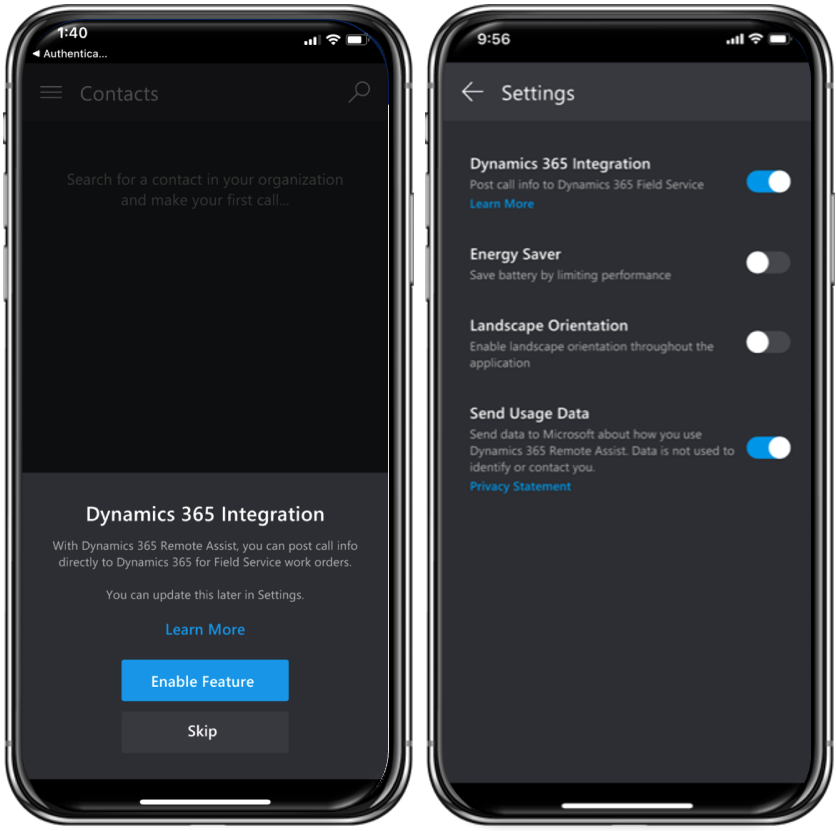
Iniciar o Remote Assist no aplicativo Field Service Mobile
Quando entra no aplicativo Field Service Mobile, um técnico vê o trabalho planejado para o dia. Para conversar com um colaborador remoto, ele pode iniciar o aplicativo móvel Dynamics 365 Remote Assist na ordem de serviço.
Selecione Mais opções (…) e escolha Remote Assist.
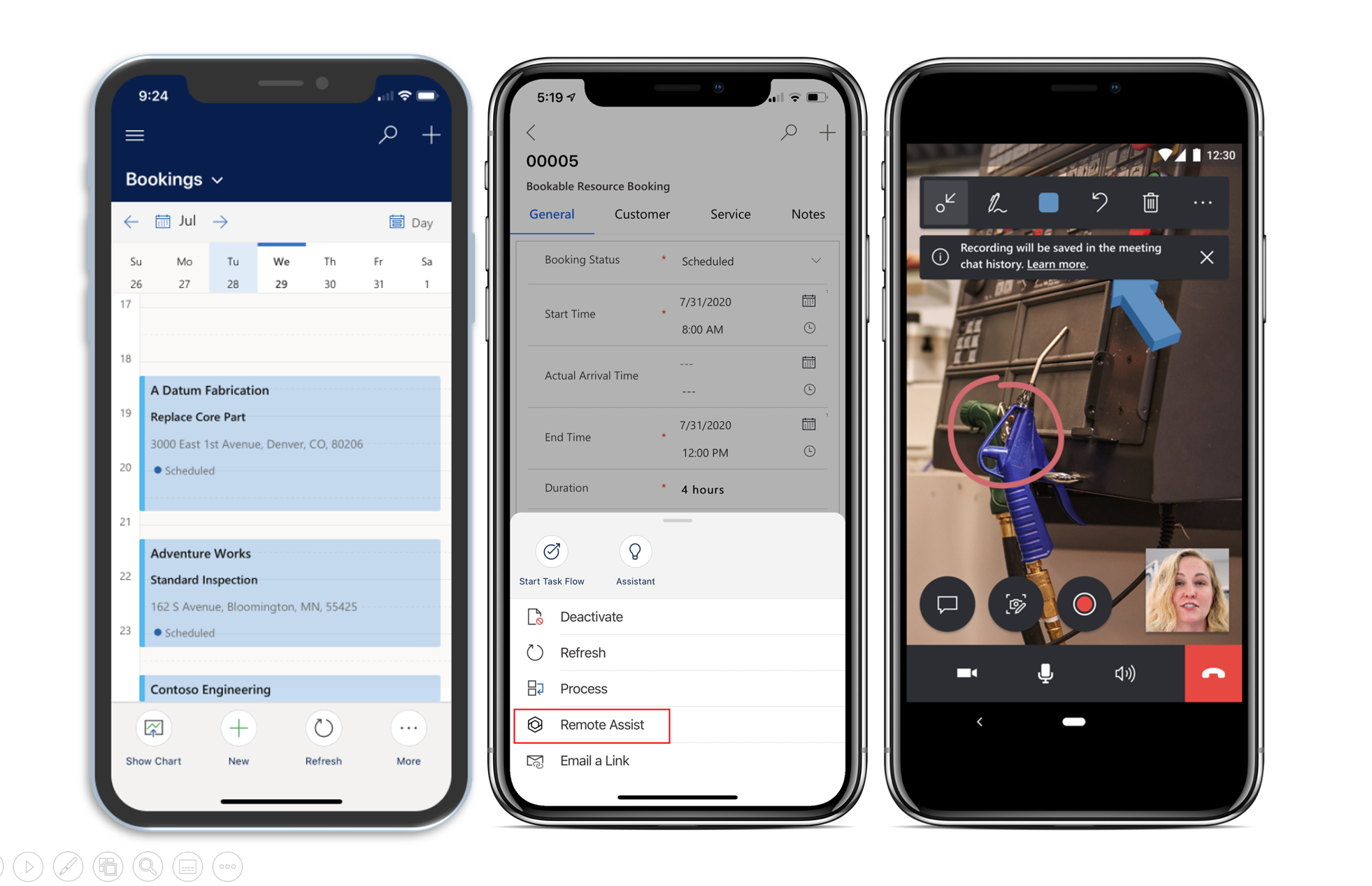
Fazer uma chamada do Dynamics 365 Remote Assist
Por padrão, o aplicativo sugere a chamada para o contato de suporte listado na ordem de serviço. Você pode pesquisar outros usuários no diretório.
O colaborador remoto recebe a chamada, como qualquer outra chamada do Teams.
O técnico pode compartilhar o que vê por meio da câmera do dispositivo móvel, fazendo anotações, conforme necessário. O colaborador remoto também pode fazer anotações no Teams. Para obter mais informações, consulte Anotar o ambiente compartilhado do técnico.
Para obter mais informações sobre como fazer chamadas, consulte Fazer chamadas entre o Dynamics 365 Remote Assist móvel e o Microsoft Teams.
Postar um log de chamada do Remote Assist
Depois de encerrar a chamada, o técnico poderá postar a chamada como uma atividade na linha do tempo da ordem de serviço.
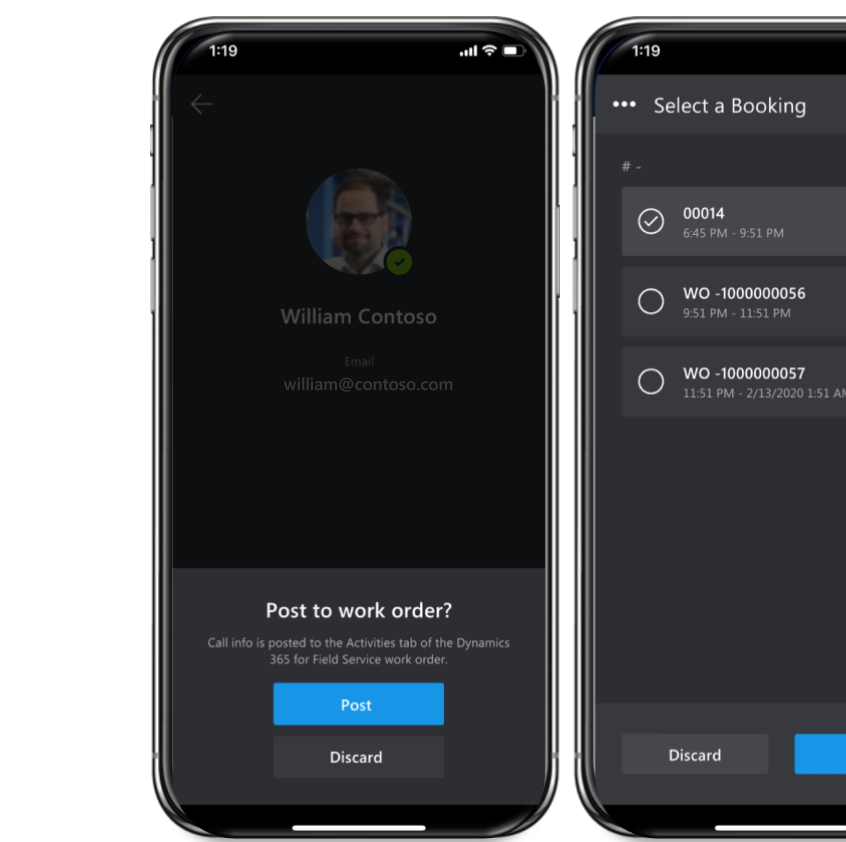
Documentação das chamadas do Remote Assist pode ajudar a organização a compreender melhor os problemas desafiadores e a reagir a eles.
Configurar o Field Service para o HoloLens
Se estiver equipado com um HoloLens, um técnico poderá exibir e interagir com reservas e ordens de serviço no dispositivo de realidade misturada.
Para obter mais informações, consulte Atualizar uma reserva do Field Service no Remote Assist no HoloLens.
Para obter mais informações sobre como usar o Remote Assist no HoloLens, consulte Visão geral do Remote Assist no HoloLens.
Acessar o painel de chamadas do Remote Assist no Field Service
O Field Service dá um acesso rápido ao painel de chamadas.
Na área Serviço, em Aplicativos de Realidade Misturada, selecione Painel de chamadas para abrir o painel.